Ammettiamolo, i rollout degli aggiornamenti per Android sono lenti e tortuosi, soprattutto per quanto riguarda i grossi brand. Gli utenti però, sono sempre attratti ed incuriositi dalle nuove funzionalità introdotte da ogni relase e PhotoSphere non fa eccesione: la possibilità di realizzare dei panorama "sferici" è davvero succulenta, soprattutto considerandone la possibilità di condivisione.

In questa guida vi spiegheremo due metodi facili per installare sui vostri dispositivi con Android 4.1 (su cui avete eseguito il root) non solo la nuova applicazione Fotocamera (che include quindi PhotoSphere), ma anche la nuova galleria introdotta con l'ultima versione dell'OS di Google. Il concetto è molto semplice, andremo ad installare sugli smartphone queste due applicazioni che sono state "estratte" da Android 4.2 in modo da poterle usare anche se non si è aggiornato il proprio dispositivo: personalmente ho scelto di condividere con voi due metodi che non andranno a sovrascrivere le applicazioni Fotocamera e Galleria già presenti nel vostro Android, in modo da farvi scegliere quale utilizzare per non perdere alcuna funzionalità delle personalizzazioni da parte del brand.
Importante: nonostante si tratti di un metodo molto semplice, è una procedura che va a modificare alcuni file di sistema del vostro dispositivo. Fanpage non si assume alcuna responsabilità relativa ad eventuali errori e danni causati e vi consiglia vivamente di eseguire un backup dei vostri dati.

Metodo 1:
- installare sul proprio dispositivo ES Gestore File (raggiungibile qui) ed attivare tutte le modalità relative al root;
- scaricare i file necessari, cliccando qui;
- estrarre dall’archivio i due file .apk presenti nella cartella App ed inserirli cartella system/app nel dispositivo;
- estrarre dall’archivio i tre file .so presenti nella cartella App ed inserirli cartella system/lib nel dispositivo;
- cambiare i permessi dei file appena copiati (sia i .so che i .apk) in rw-r-r, tramite ES Gestore File:
- Ecco come fare:
- aprite ES Gestore File.
- Menu -> Impostazioni -> Opzioni di root
- selezionare l’opzione “Sfoglia come root“
- andare nella cartella system/app
- impostare GalleryGoogle.apk e GsmCore.apk i permessi (tramite la voce "proprietà") come illustrato nell’immagine di seguito:

- Impostare i medesimi permessi sui tre file .so inseriti in system/lib
- Chiudere ES Gestore file
- riavviare il dispositivo.
- Ecco come fare:
Riavviato il dispositivo, troverete nel menu delle applicazioni le nuove versioni delle app Fotocamera e Galleria, affiancate da quelle preinstallate nel vostro dispositivo.
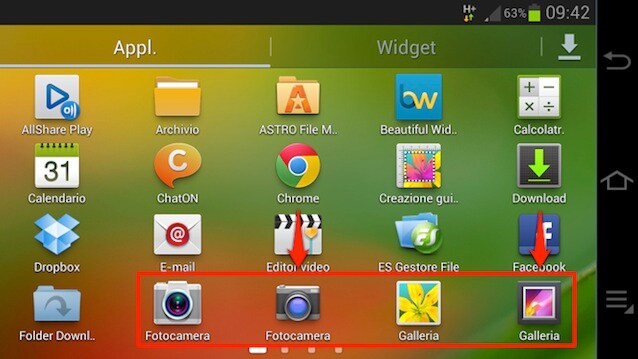
.
Metodo 2, grazie a tsmikeramsay di XDA:
- scaricate l'archivio necessario: 4.2Camera.zip – Mirror
- copiate il file scaricato nella root del vostro dispositivo;
- nel caso in cui vogliate sovrascrivere le applicazioni preinstallate: rinominare nel vostro dispositivo Gallery2.apk in Gallery2.apk.bak
- riavviare in Recovery Mode;
- effettuare un backup;
- flashate il file 4.2Camera.zip. Tranquilli, non perderete alcun dato.
- riavviate il dispositivo.
A dispositivo riavviato dovreste trovare le nuove applicazioni nel menu delle app e finalmente potrete realizzare i vostri panorama sferici.

Nel caso in cui vogliate riportare tutto alla normalità, non dovrete far altro che flashare questo file utilizzando la stessa procedura.






